Tắt mã hóa đầu cuối Zalo bằng cách sử dụng công cụ ZAX extension trên trình duyệt Kiwi Browser (Android) hoặc cài đặt ZAX trực tiếp trên máy tính. Phương pháp này giúp khắc phục các vấn đề về lỗi đồng bộ tin nhắn, thay đổi thiết bị thường xuyên và các bất cập khác của tính năng mã hóa đầu cuối đang trong giai đoạn thử nghiệm.
Mã Hóa Đầu Cuối Zalo Là Gì?
Mã hóa đầu cuối Zalo (End-to-End Encryption) là tính năng bảo mật giúp biến đổi nội dung tin nhắn thành các ký tự đặc biệt trước khi gửi đi. Chỉ người gửi và người nhận mới có thể xem được nội dung gốc, ngay cả Zalo cũng không thể đọc được tin nhắn đã mã hóa.
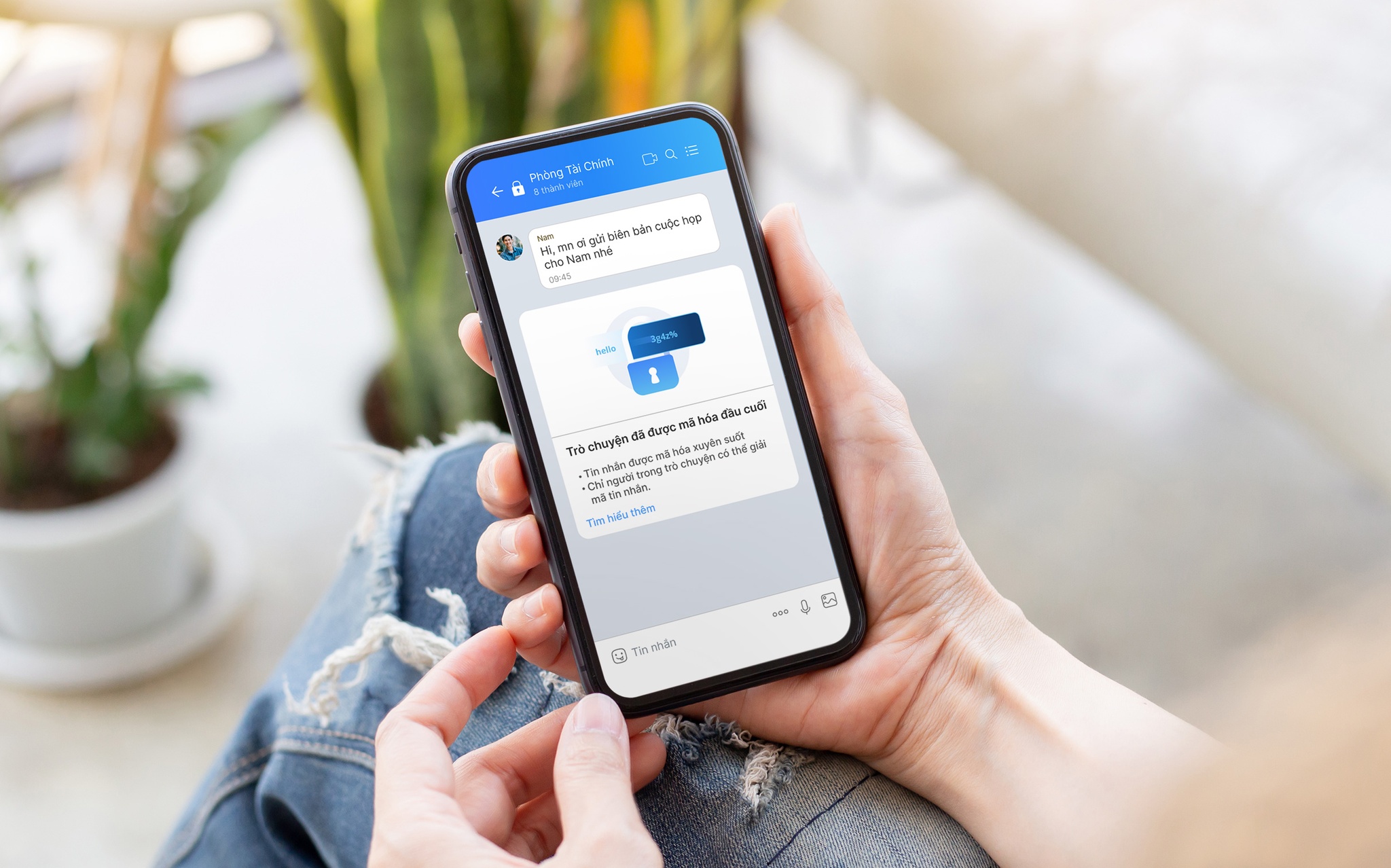
Cách Thức Hoạt Động
- Bước 1: Tin nhắn được mã hóa trên thiết bị người gửi
- Bước 2: Tin nhắn đã mã hóa được gửi lên máy chủ Zalo
- Bước 3: Máy chủ chuyển tiếp tin nhắn (vẫn trong trạng thái mã hóa)
- Bước 4: Tin nhắn được giải mã tự động trên thiết bị người nhận
Tại Sao Cần Tắt Mã Hóa Đầu Cuối Zalo?
Mặc dù mã hóa đầu cuối mang lại tính bảo mật cao, nhiều người dùng gặp phải những bất cập sau:
Các Vấn Đề Thường Gặp:
- Lỗi đồng bộ tin nhắn: Tin nhắn cũ không hiển thị khi chuyển thiết bị
- Thay đổi thiết bị thường xuyên: Gây cản trở quá trình sử dụng
- Tính năng thử nghiệm: Còn nhiều lỗi chưa được khắc phục
- Hạn chế chức năng: Một số tính năng Zalo chưa tương thích
Cách Tắt Mã Hóa Đầu Cuối Zalo Trên Android
Phương pháp chi tiết để tắt mã hóa đầu cuối Zalo trên điện thoại Android:
Bước 1: Chuẩn Bị Công Cụ
- Mở Google Play Store trên điện thoại Android
- Tìm kiếm và tải về “Kiwi Browser”
- Cài đặt và mở Kiwi Browser
Bước 2: Cài Đặt ZAX Extension
- Trên Kiwi Browser, truy cập chrome.google.com/webstore
- Tìm kiếm “ZAX tiện ích mở rộng cho Zalo”
- Nhấn “Thêm vào Chrome” để cài đặt
- Chờ quá trình cài đặt hoàn tất
Bước 3: Kích Hoạt Desktop Mode
- Nhấn vào biểu tượng 3 chấm ở góc phải trên cùng
- Chọn “Desktop site” để chuyển sang chế độ máy tính
Bước 4: Tắt Mã Hóa
- Truy cập chat.zalo.me và đăng nhập
- Nhấn vào biểu tượng ZAX bên trái màn hình
- Chọn “Tắt mã hóa đầu cuối”
- Chọn cuộc trò chuyện cần tắt mã hóa
- Nhấn “Xác nhận” để hoàn tất
Cách Tắt Mã Hóa Đầu Cuối Zalo Trên Máy Tính
Bước 1: Tải ZAX Cho Máy Tính
- Truy cập website chính thức zaxapp.org
- Tải file ZAX cho Windows/macOS
- Giải nén file zip đã tải về
Bước 2: Cài Đặt ZAX Extension
- Mở trình duyệt Chrome/Edge
- Vào Settings → Extensions
- Bật “Developer mode”
- Chọn “Load unpacked” và chọn thư mục ZAX
Bước 3: Tắt Mã Hóa
- Truy cập chat.zalo.me và đăng nhập
- Kích hoạt Zalo Extension
- Nhấn biểu tượng ZAX và chọn “Mã hóa đầu cuối”
- Chọn cuộc trò chuyện và nhấn “Tắt mã hóa”
Khắc Phục Lỗi Thường Gặp
Lỗi Không Tải Được ZAX Extension
Giải pháp:
- Bật Developer mode trong Chrome
- Tạm thời tắt antivirus khi cài đặt
- Sử dụng trình duyệt Kiwi Browser trên Android
Lỗi Không Hiển Thị Biểu Tượng ZAX
Giải pháp:
- Refresh lại trang Zalo Web
- Kiểm tra ZAX đã được enable trong Extensions
- Xóa cache và cookie của trình duyệt
Câu Hỏi Thường Gặp (FAQ)
Tắt mã hóa đầu cuối Zalo có an toàn không?
Việc tắt mã hóa đầu cuối sẽ giảm mức độ bảo mật tin nhắn, nhưng Zalo vẫn sử dụng mã hóa TLS để bảo vệ dữ liệu. Đối với người dùng thông thường, mức bảo mật này vẫn đủ an toàn.
ZAX extension có virus không?
ZAX là công cụ mã nguồn mở, được cộng đồng phát triển. Nên tải từ nguồn chính thức (zaxapp.org) và quét virus trước khi cài đặt.
Sau khi tắt mã hóa có thể bật lại không?
Có thể bật lại mã hóa đầu cuối thông qua cài đặt Zalo. Cần cả hai bên cùng đồng ý nâng cấp lên mã hóa đầu cuối.
Có cách nào tắt mã hóa không cần ZAX không?
Hiện tại, ZAX là công cụ chính thức và an toàn nhất để tắt mã hóa đầu cuối Zalo. Zalo không cung cấp tùy chọn tắt trực tiếp trong ứng dụng.
Kết Luận
Tắt mã hóa đầu cuối Zalo là giải pháp hữu hiệu cho những người gặp vấn đề về đồng bộ dữ liệu và lỗi tính năng. Sử dụng công cụ ZAX một cách đúng cách sẽ giúp bạn có trải nghiệm Zalo mượt mà hơn.
Lưu ý: Luôn sao lưu dữ liệu quan trọng trước khi thực hiện bất kỳ thay đổi nào và chỉ tải ZAX từ nguồn chính thức để đảm bảo an toàn.









































